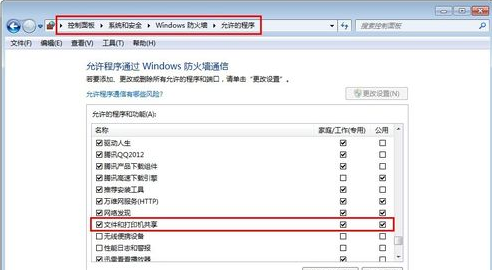贝壳vpn 安卓
在Windows 7操作系统中,共享文件夹是一种非常实用的功能,它允许用户在不同计算机之间共享文件和目录,方便协作和访问。以下是详细步骤,教你如何在Windows 7中设置文件夹共享。
首先,打开文件资源管理器,找到你想要共享的文件夹。右键单击该文件夹,选择“属性”。在打开的“属性”窗口中,切换到“共享”选项卡。这是设置共享文件夹的第一步,也是关键的一步。
接下来,点击“共享”选项卡中的“高级共享”按钮。在弹出的对话框中,勾选“共享此文件夹”复选框。这样贝壳vpn 安卓,你就已经启用了该文件夹的共享功能。你还可以在“共享名”字段中输入一个名称,以便其他计算机可以更容易地识别这个共享文件夹。
配置共享权限是共享文件夹设置中不可或缺的一步。点击“权限”按钮,进入权限设置窗口。在这里,你可以添加用户或组,并设置他们对该文件夹的访问权限。权限级别包括读取、写入、完全控制等,你可以根据实际需求进行选择。例如,如果你希望所有人都能对文件夹进行完全访问,可以选择“Everyone”并授予“完全控制”的权限。
此外,你还需要确保网络和共享中心中的相关设置已经启用。打开“控制面板”,选择“网络和Internet”,然后点击“网络和共享中心”。在“更改高级共享设置”中,确保“启用网络发现”和“启用文件和打印机共享”已经被勾选。
最后,在其他计算机上访问共享文件夹。打开文件资源管理器,点击“网络”选项卡,你应该能看到共享的计算机和文件夹。双击该文件夹,就可以访问其中的内容了。
通过以上步骤,你就可以在Windows 7中轻松设置文件夹共享,实现文件在不同计算机之间的共享和访问。